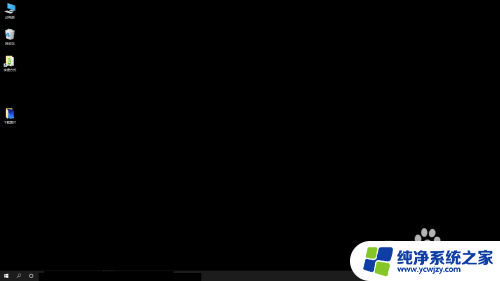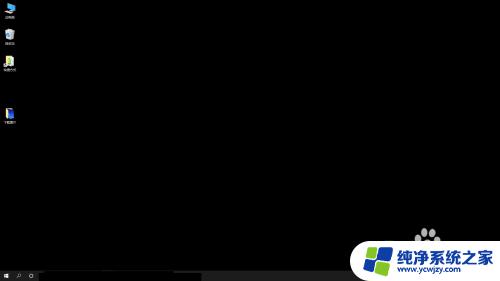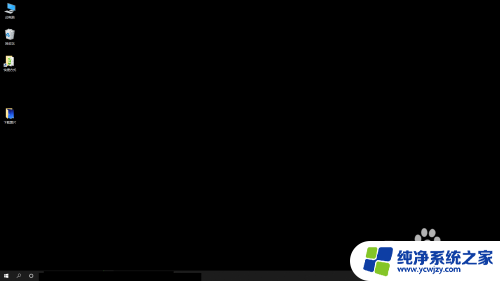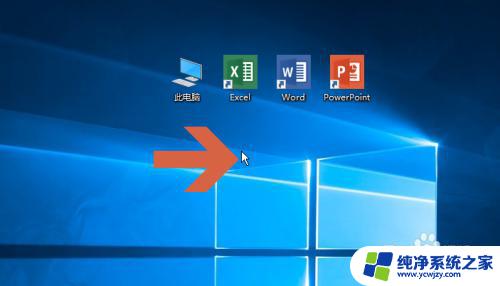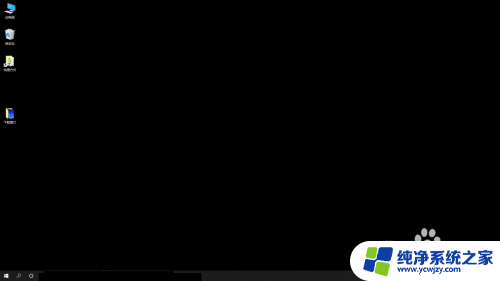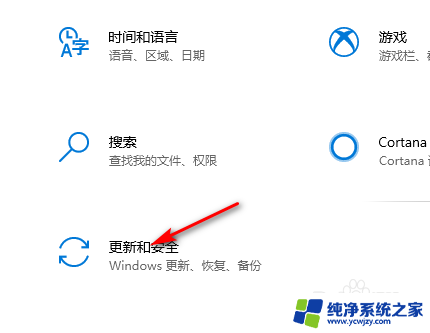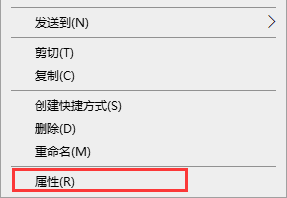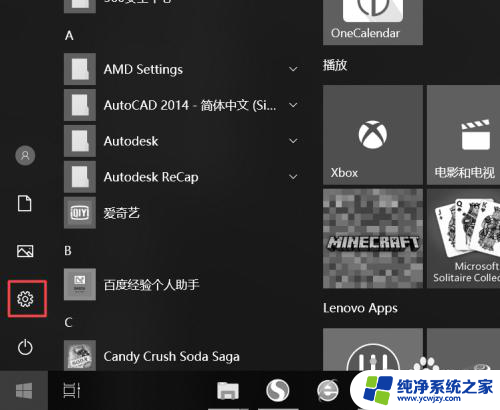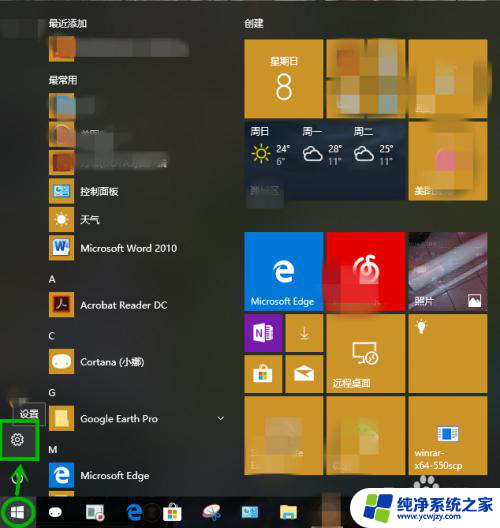桌面底色变成黑色怎么调回来 win10桌面背景变成黑色如何恢复
更新时间:2023-09-17 14:05:35作者:yang
桌面底色变成黑色怎么调回来,当我们使用Windows 10操作系统时,有时候我们可能会遇到桌面底色突然变成黑色的情况,这种情况可能会让我们感到困惑和不知所措,因为我们习惯了亮色的桌面背景。不用担心解决这个问题并将桌面底色调回正常状态其实并不复杂。在本文中我将为您介绍几种简单的方法,帮助您恢复Windows 10桌面背景的原始设置,让您重新享受明亮和舒适的工作环境。
步骤如下:
1.问题展示。
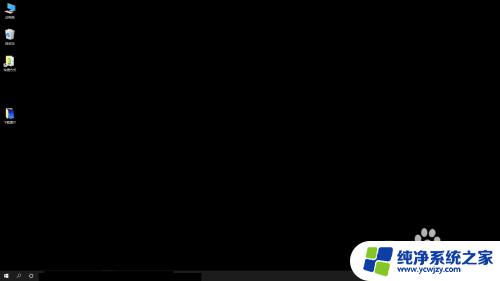
2.依次点击【开始】按钮>>【设置】选项。
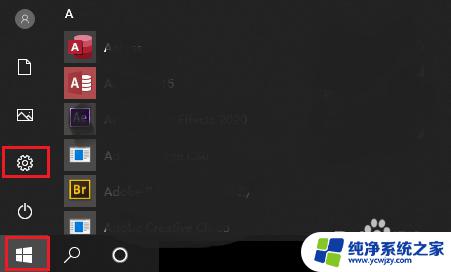
3.点击【轻松使用】。
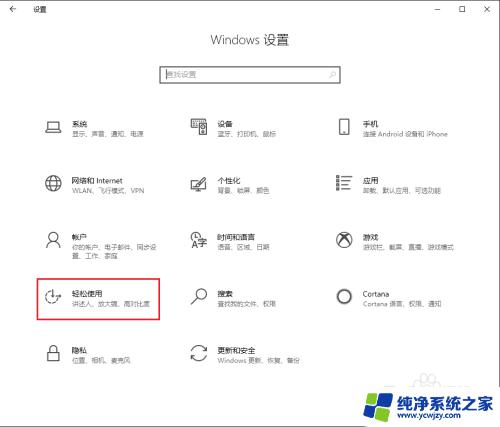
4.●向下滚动鼠标滚轮,找到“显示桌面背景图像”;
●桌面背景变黑,是因为下面的开关被关闭了。只需将其打开就可以显示桌面;
●点击“开关”按钮。
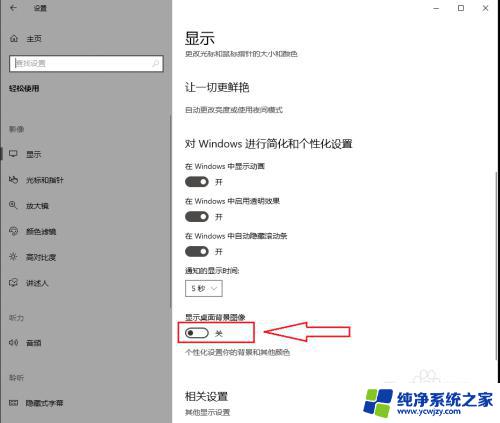
5.“显示桌面背景图像”被打开。
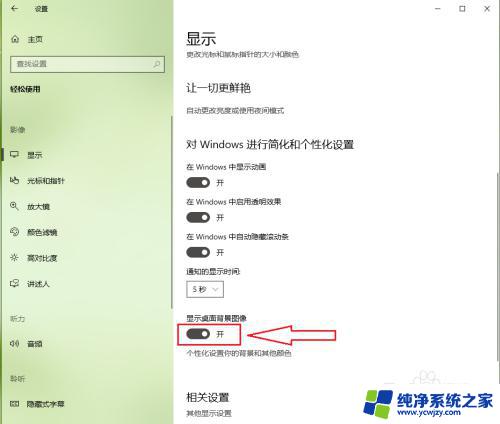
6.桌面恢复正常。

以上是如何将桌面底色从黑色调回的所有内容,如果需要,用户可以根据以上步骤进行操作,希望这对大家有所帮助。